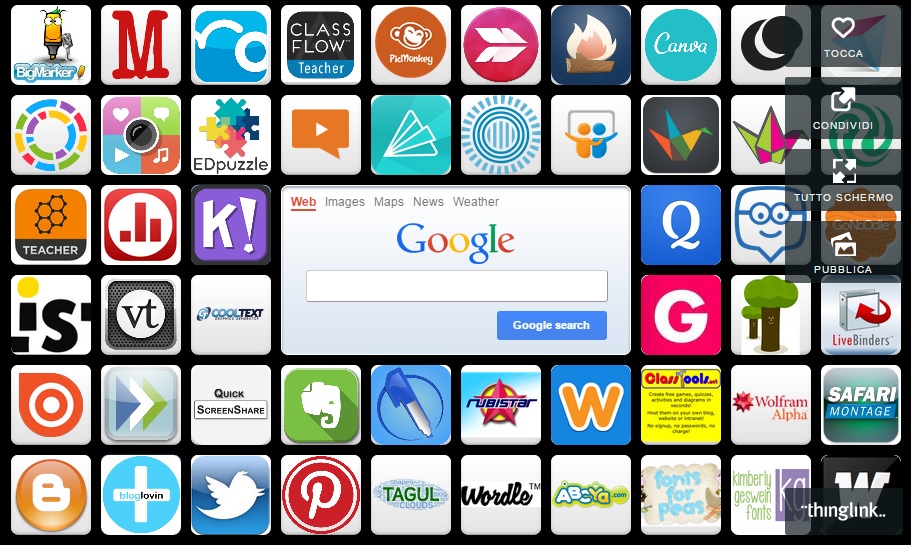Scuola e privacy
11/09/2012
Scuola e privacy: il Garante fornisce le indicazioni al via del nuovo anno scolastico

In vista dell'inizio del nuovo anno scolastico il Garante per la protezione dei dati personali
ha inviato a tutti i soggetti coinvolti (insegnanti, genitori e
studenti) una serie di consigli che tengono conto anche di alcune novità
introdotte: dall'uso di nuovi strumenti tecnologici come il tablet a quello della pagella elettronica. Ovviamente il diritto alla riservatezza rimane criterio prioritario da salvaguardare e rispettare.
Temi in classe - Non
lede la privacy l’insegnante che assegna ai propri alunni lo svolgimento
di temi in classe riguardanti il loro mondo personale. Sta invece nella
sensibilità dell’insegnante, nel momento in cui gli elaborati vengono
letti in classe, trovare l'equilibrio tra esigenze didattiche e tutela
della riservatezza, specialmente se si tratta di argomenti delicati.
Cellulari e tablet
- L’uso di cellulari e smartphone è
in genere consentito per fini strettamente personali, ad esempio per
registrare le lezioni, e sempre nel rispetto delle persone. Spetta
comunque agli istituti scolastici decidere nella loro autonomia come
regolamentare o se vietare del tutto l’uso dei cellulari. Non si possono
diffondere immagini, video o foto sul web se non con il consenso delle
persone riprese. È bene ricordare che la diffusione di filmati e foto
che ledono la riservatezza e la dignità delle persone può far incorrere
lo studente in sanzioni disciplinari e pecuniarie o perfino in veri e
propri reati. Stesse cautele vanno previste per l'uso dei tablet, se
usati a fini di registrazione e non soltanto per fini didattici o per
consultare in classe libri elettronici e testi on line.
Recite e gite scolastiche - Non violano la privacy le
riprese video e le fotografie raccolte dai genitori durante le recite,
le gite e i saggi scolastici. Le immagini in questi casi sono raccolte a
fini personali e destinati ad un ambito familiare o amicale. Nel caso
si intendesse pubblicarle o diffonderle in rete, anche sui social
network, è necessario ottenere il consenso delle persone presenti nei
video o nelle foto.
Retta e servizio mensa - É illecito pubblicare sul
sito della scuola il nome e cognome degli studenti i cui genitori sono
in ritardo nel pagamento della retta o del servizio mensa. Lo stesso
vale per gli studenti che usufruiscono gratuitamente del servizio mensa
in quanto appartenenti a famiglie con reddito minimo o a fasce deboli.
Gli avvisi messi on line devono avere carattere generale, mentre alle
singole persone ci si deve rivolgere con comunicazioni di carattere
individuale. A salvaguardia della trasparenza sulla gestione delle
risorse scolastiche, restano ferme le regole sull'accesso ai documenti
amministrativi da parte delle persone interessate.
Telecamere - Si possono in generale installare
telecamere all'interno degli istituti scolastici, ma devono funzionare
solo negli orari di chiusura degli istituti e la loro presenza deve
essere segnalata con cartelli. Se le riprese riguardano l'esterno della
scuola, l'angolo visuale delle telecamere deve essere opportunamente
delimitato. Le immagini registrare devono essere cancellate in generale
dopo 24 ore.
Inserimento professionale - Al fine di agevolare
l'orientamento, la formazione e l'inserimento professionale le scuole,
su richiesta degli studenti, possono comunicare e diffondere alle
aziende private e alle pubbliche amministrazioni i dati personali dei
ragazzi.
Questionari per attività di ricerca - L’attività di
ricerca con la raccolta di informazioni personali tramite questionari da
sottoporre agli studenti è consentita solo se ragazzi e genitori sono
stati prima informati sugli scopi delle ricerca, le modalità del
trattamento e le misure di sicurezza adottate. Gli studenti e i genitori
devono essere lasciati liberi di non aderire all'iniziativa.
Iscrizione e registri on line, pagella elettronica -
In attesa di poter esprimere il previsto parere sui provvedimenti
attuativi del ministero dell’Istruzione riguardo all'iscrizione on line
degli studenti, all'adozione dei registri on line e alla consultazione
della pagella via web, il Garante auspica l’adozione di adeguate misure
di sicurezza a protezione dei dati.
Voti, scrutini, esami di Stato - I voti dei compiti
in classe e delle interrogazioni, gli esiti degli scrutini o degli esami
di Stato sono pubblici. Le informazioni sul rendimento scolastico sono
soggette ad un regime di trasparenza e il regime della loro
conoscibilità è stabilito dal Ministero dell'istruzione. E' necessario
però, nel pubblicare voti degli scrutini e degli esami nei tabelloni,
che l'istituto eviti di fornire, anche indirettamente, informazioni
sulle condizioni di salute degli studenti: il riferimento alle "prove
differenziate" sostenute dagli studenti portatori di handicap, ad
esempio, non va inserito nei tabelloni, ma deve essere indicato
solamente nell'attestazione da rilasciare allo studente.
Trattamento dei dati personali - Le scuole devono
rendere noto alle famiglie e ai ragazzi, attraverso un'adeguata
informativa, quali dati raccolgono e come li utilizzano. Spesso le
scuole utilizzano nella loro attività quotidiana dati delicati - come
quelli riguardanti le origini etniche, le convinzioni religiose, lo
stato di salute - anche per fornire semplici servizi, come ad esempio la
mensa. E' bene ricordare che nel trattare queste categorie di
informazioni gli istituti scolastici devono porre estrema cautela, in
conformità al regolamento sui dati sensibili adottato dal Ministero
dell'istruzione. Famiglie e studenti hanno diritto di conoscere quali
informazioni sono trattate dall'istituto scolastico, farle rettificare
se inesatte, incomplete o non aggiornate.

 Salman
Khan propone una rivoluzione scolastica: fornire agli alunni delle
video lezioni da guardare a casa e utilizzare il tempo a scuola per
esercitarsi in classe interagendo con i compagni e supportati
dell'insegnate.
Salman
Khan propone una rivoluzione scolastica: fornire agli alunni delle
video lezioni da guardare a casa e utilizzare il tempo a scuola per
esercitarsi in classe interagendo con i compagni e supportati
dell'insegnate. SOFTWARE PER CREARE CARTONI ANIMATI GRATIS 3D
SOFTWARE PER CREARE CARTONI ANIMATI GRATIS 3D